Setzen Sie die Informationen des Wireless LAN-Zugangspunktes (SSID, Verschlüsselungsmethode und Verschlüsselungspasswort) manuell und stellen Sie die Verbindung mit Wireless LAN her.
Führen Sie die folgende Prozedur durch.
-
Prüfen Sie den Schllüssel für die SSID und Verschlüsselung, indem Sie sich auf das Handbuch beziehen, welches in drahtloser Zugriffspunkt oder einem anderen Dokument enthalten ist, und schreiben Sie die Informationen auf.
Hinweis
Wenn die Verschlüsselungsmethode WPA2-EAP ist, nehmen Sie die Einstellungen von der Website des Geräts vor.
Für Details, öffnen Sie die Website des Geräts und klicken Sie auf [Admin Setup] > [Netzwerk] > [Drahtloseinstllungen] > [Manuelle Einrichtung].
Memo
-
SSID wird auch als Netzwerkname oder ESSID, ESS-ID bezeichnet.
-
Ein Schlüssel zur Verschlüsselung wird auch als Netzwerkschlüssel, Sicherheitsschlüssel, Kennwort oder Pre-Shared Key bezeichnet.
-
-
Prüfen Sie, dass der LAN-Zugriffspunkt startet und korrekt arbeitet.
-
Schalten Sie das Gerät ein.
Memo
Wenn der folgende Bildschirm erscheint, drücken Sie auf [Ja], und fahren dann mit Schritt 6 fort.
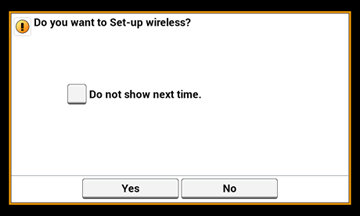
-
Drücken Sie auf [Geräteeinstellungen].
-
Drücken Sie auf [Drahtloseinstellungen].
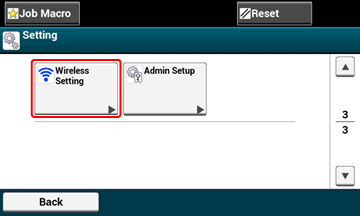
-
Geben Sie das Administratorkennwort ein und drücken Sie dann auf [OK].
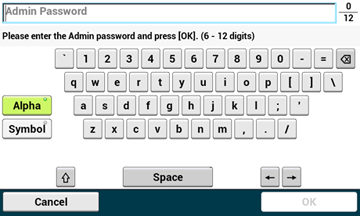
Die folgende Nachricht wird für ungefähr 5 Sekunden angezeigt werden.
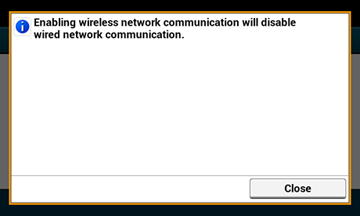
-
Drücken Sie [Drahtlos-Netzwerkauswahl].
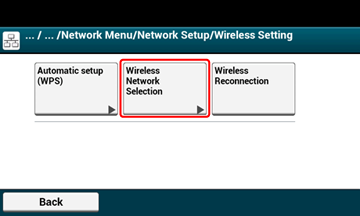
Das Gerät startet, um die Wireless LAN-Zugangspunkte zu suchen. Bitte warten Sie etwas.
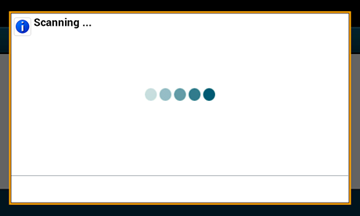
Eine Liste an SSIDs mit verfügbaren, drahtlosen LAN-Zugriffspunkten wird angezeigt.
-
Drücken Sie auf [Manuelle Einrichtung].

-
Geben Sie den SSID ein und drücken Sie dann auf [OK].
Hinweis
Für die SSID muss die Groß-/Kleinschreibung beachtet werden. Geben Sie die SSID korrekt ein.
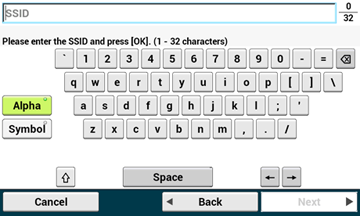
-
Wählen Sie die in Schritt 1 ausgewählte Verschlüsselungsmethode aus und klicken Sie auf [Weiter].
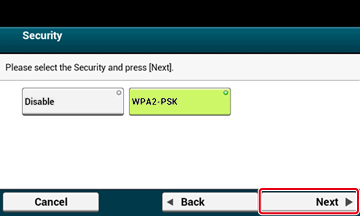
Memo
Das Verschlüsselungspasswort unterscheidet sich in Abhängigkeit von dem Wireless LAN-Zugangspunkt oder der Sicherheit.
-
Wählen Sie AES und drücken Sie dann auf [Weiter].
-
Geben Sie den vorinstallierten Schlüsselein und drücken Sie dann auf [Weiter].
Der SSID des drahtlosen LAN-Zugriffspunkts, den Sie in Schritt 10 ausgewählt haben, wird mit den Sicherheitseinstellungen, die Sie in Schritt 12 ausgewählt haben in
 im Bestätigungsbildschirm angezeigt.
im Bestätigungsbildschirm angezeigt.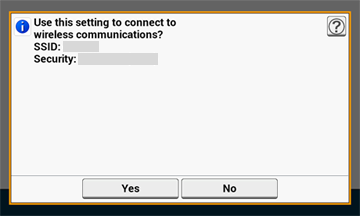
-
Wenn der angezeigte Inhalt der gleiche ist als der in Schritt 1 vorbereitete, drücken Sie auf [Ja].
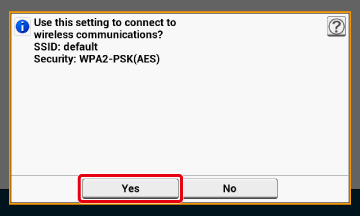
Memo
Das Gerät wird ungefähr 30 Sekunden brauchen, um den Wireless LAN-Zugangspunkt zu erkennen.
Wenn der folgende Bildschirm angezeigt wird, ist die Einstellung des Wireless LAN-Zugangspunktes abgeschlossen.
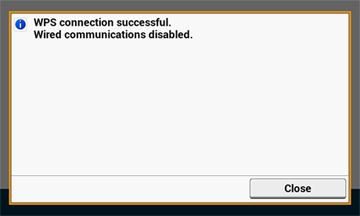
Wenn das Gerät den spezifizierten drahtlosen LAN-Zugriffspunkt nicht erkennt wird der folgende Bildschirm angezeigt. In diesem Fall kann es sein, dass der spezifizierte drahtlose LAN-Zugriffspunkt nicht korrekt funktioniert, oder die eingegebene Information (die SSID-Verschlüsselungsmethode und der Verschlüsselungsschlüssel) falsch ist. Prüfung.
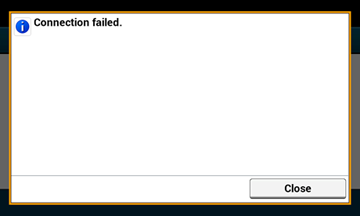
-
Wenn das Symbol für die Antenne auf der oberen rechten Seite des Bedienfeldes angezeigt wird, ist die Verbindung korrekt aufgebaut.
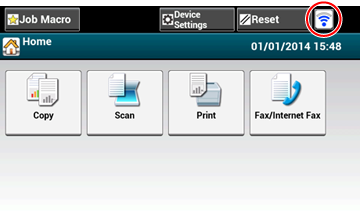
Memo
Die Anzeige für die Antenne wird in manchen Bildschirmen, wie dem oberen Bildschirm für Kopieren, nicht angezeigt.
Bei einer instabilen LAN-Verbindung
Wenn eine Drahtloses LAN Verbindung instabil ist, lesen Sie die Warnungen in "Vor der Verbindung mit einem Drahtlosen LAN" und ändern Sie anschließend die Position des Gerät und des drahtlosen LAN-Zugangspunkts. Wenn Sie selbst nach Lesen der Warnungen keine Lösung finden, bringen Sie das Gerät und den Drahtlosen LAN-Zugangspunkt nah zueinander.

